扎谈.docx
《扎谈.docx》由会员分享,可在线阅读,更多相关《扎谈.docx(36页珍藏版)》请在冰豆网上搜索。
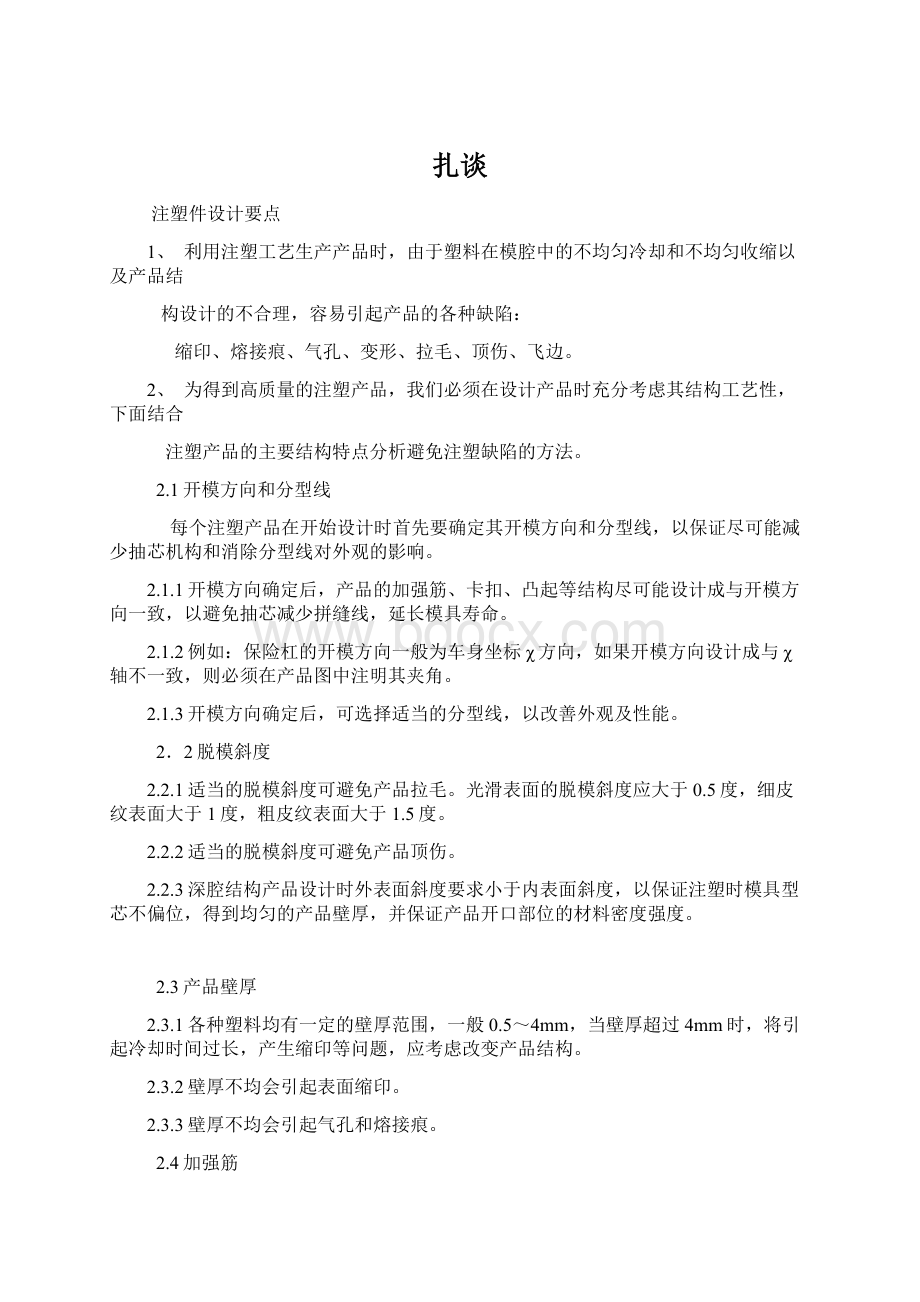
扎谈
注塑件设计要点
1、 利用注塑工艺生产产品时,由于塑料在模腔中的不均匀冷却和不均匀收缩以及产品结
构设计的不合理,容易引起产品的各种缺陷:
缩印、熔接痕、气孔、变形、拉毛、顶伤、飞边。
2、 为得到高质量的注塑产品,我们必须在设计产品时充分考虑其结构工艺性,下面结合
注塑产品的主要结构特点分析避免注塑缺陷的方法。
2.1开模方向和分型线
每个注塑产品在开始设计时首先要确定其开模方向和分型线,以保证尽可能减少抽芯机构和消除分型线对外观的影响。
2.1.1开模方向确定后,产品的加强筋、卡扣、凸起等结构尽可能设计成与开模方向一致,以避免抽芯减少拼缝线,延长模具寿命。
2.1.2例如:
保险杠的开模方向一般为车身坐标χ方向,如果开模方向设计成与χ轴不一致,则必须在产品图中注明其夹角。
2.1.3开模方向确定后,可选择适当的分型线,以改善外观及性能。
2.2脱模斜度
2.2.1适当的脱模斜度可避免产品拉毛。
光滑表面的脱模斜度应大于0.5度,细皮纹表面大于1度,粗皮纹表面大于1.5度。
2.2.2适当的脱模斜度可避免产品顶伤。
2.2.3深腔结构产品设计时外表面斜度要求小于内表面斜度,以保证注塑时模具型芯不偏位,得到均匀的产品壁厚,并保证产品开口部位的材料密度强度。
2.3产品壁厚
2.3.1各种塑料均有一定的壁厚范围,一般0.5~4mm,当壁厚超过4mm时,将引起冷却时间过长,产生缩印等问题,应考虑改变产品结构。
2.3.2壁厚不均会引起表面缩印。
2.3.3壁厚不均会引起气孔和熔接痕。
2.4加强筋
2.4.1加强筋的合理应用,可增加产品刚性,减少变形。
2.4.2加强筋的厚度必须小于产品壁厚的1/3,否则引起表面缩印。
2.4.3加强筋的单面斜度应大于1.5,以避免顶伤。
2.5圆角
2.5.1圆角太小可能引起产品应力集中,导致产品开裂。
2.5.2圆角太小可能引起模具型腔应力集中,导致型腔开裂。
2.5.3设置合理的圆角,还可以改善模具的加工工艺,如型腔可直接用R刀铣加工,而避免低效率的电加工。
2.5.4不同的圆角可能会引起分型线的移动,应结合实际情况选择不同的圆角或清角。
2.6孔
2.6.1孔的形状应尽量简单,一般取圆形。
2.6.2孔的轴向和开模方向一致,可以避免抽芯。
2.6.3当孔的长径比大于2时,应设置脱模斜度。
此时孔的直径应按小径尺寸(最大实体尺寸)计算。
2.6.4盲孔的长径比一般不超过4。
2.6.5孔与产品边缘的距离一般大于孔径尺寸。
2.7注塑模的抽芯机构及避免
2.7.1当塑件按开模方向不能顺利脱模时,应设计抽芯机构。
抽芯机构能成型复杂产品结构,但易引起产品拼缝线,缩印等缺陷,并增加模具成本缩短模具寿命。
2.7.2.设计注塑产品时,如无特殊要求,尽量避免抽芯结构。
如孔轴向和筋的方向改为开模方向,利用型腔型芯碰穿等方法。
2.8一体铰链
2.8.1利用PP料的韧性,可将铰链设计成和产品一体。
2.8.2作为铰链的薄膜尺寸应小于0.5mm,且保持均匀,
2.8.3注塑一体铰链时,浇口只能设计在铰链的某一侧。
2.9嵌件
2.9.1在注塑产品中镶入嵌件可增加局部强度、硬度、尺寸精度和设置小螺纹孔(轴),满足各种特殊需求。
同时会增加产品成本。
2.9.2嵌件一般为铜,也可以是其它金属或塑料件。
2.9.3嵌件在嵌入塑料中的部分应设计止转和防拔出结构。
如:
滚花、孔、折弯、压扁、轴肩等。
2.9.4嵌件周围塑料应适当加厚,以防止塑件应力开裂。
2.9.5设计嵌件时,应充分考虑其在模具中的定位方式(孔、销、磁性)
2.10标识
产品标识一般设置在产品内表面较平坦处,并采用凸起形式,选择法向与开模方向尺可能一致的面处设置标识,可以避免拉伤。
2.11注塑件精度
由于注塑时收缩率的不均匀性和不确定性,注塑件精度明显低于金属件,应按标准选择适当的公差要求(OSJ1372-1978)
2.12注塑件的变形
提高注塑产品结构的刚性,减少变形。
尽量避免平板结构,合理设置翻边,凹凸结构。
设置合理的加强筋。
2.13气辅注塑
2.13.1采用气辅注塑,可提高产品刚性,减少变形。
2.13.2采用气辅注塑,可以避免缩印。
2.13.3采用气辅注塑,可以节省原材料,缩短冷却时间。
2.14焊接(热板焊、超声波焊、振动焊)
2.14.1采用焊接,可提高联接强度。
2.14.2采用焊接,可简化产品设计。
3.合理考虑工艺和产品性能之间的矛盾
3.1设计注塑产品时必须综合考虑产品外观、性能和工艺之间的矛盾。
有时牺牲部分工艺性,可得到很好的外观或性能。
3.2结构设计实在无法避免注塑缺陷时,尽可能让缺陷发生在产品的隐蔽部位。
野火界面方案文件
同样适用于Pro/E2001,并可以在视图 > 显示设定 > 系统颜色 中进行修改并保存
将文件解压后存放在F:
\Pro.E\temp\proe2001(注:
此目录可以修改)目录下,同时在config.pro添加以下两行
search_pathF:
\Pro.E\temp\proe2001
system_colors_fileF:
\Pro.E\temp\proe2001\syscol.scl(F:
\Pro.E\temp\proe2001是存放路径,可以修改)
术语表由新三维网收集
显示有关使用此术语表的帮助。
再次单击将其隐藏。
要显示以某个字母作为起始字母的条目,可在本窗格顶部的索引中单击该字母。
如果索引未显示,可单击"帮助查看器"(HelpViewer)中的目录(Contents)选项卡,然后单击术语表(Glossary)条目。
(如果"术语表"是通过单击另一主题中某个词的超级链接而打开的,则可能会发生这种情况。
)
隐藏
2D
二维。
3D
三维。
A
B
拔模/绘制(drafting)
(1)使某个实体特征的面倾斜,比如可更容易地从铸模中去除某个铸造零件。
(2)创建一个工程绘图。
本地特征
在打开的设计文件中所创建的特征。
用来与元件特征相区分。
边
面的边界。
另请参阅相切边。
变暗
某个工具栏按钮或菜单命令在当前环境中不可用时将被禁用。
禁用状态表示它不能被选取,在工具栏或菜单上其图像显示为灰色。
变量
请参阅参数。
布尔运算
通过与其它实体合并而修改实体特征的方法。
生成的实体可能是先前实体的交集、并集(相加)或差值(相减)。
在Pro/DESKTOP中,利用特征(Feature)菜单上的使用元件(UseComponent)命令可在设计界面中执行布尔运算。
C
参数
创建对象(如约束)时所创建的变量。
这些变量可在设计规则中被引用,以创建设计对象之间的相关性。
草绘
一组草绘对象。
草绘被链接到单个工作面并且是2D的。
草绘对象
通常为在草绘中定义空间边界的空间对象或图元。
空间草绘对象包括使用直线(Straight)、圆弧(Arc)、圆(Circle)以及其它类似命令创建的对象,这些对象可用于特征定义、或用作构建对象以帮助定位用于特征创建的图元。
约束也是草绘中所包含的对象。
侧面定向
观察3D对象时,垂直于对象最长边的视点。
在工作面或平面的面中,视点(如边)显示为一条直线。
在草绘对象中,视点(如该对象)显示为一条直线。
另请参阅末端定向和侧面定向。
侧影边
绘图中,当某位置处不存在定义边或相切边时,为定义对象轮廓而自动绘制的线。
例如,球体没有边,但可推断出其轮廓并显示在绘图中。
插值点
设置单条曲线极点位置的样条内部点。
尺寸线
在尺寸注解组中,两条延伸线之间的直线,它平行于测量方向并对应于尺寸的长度。
另请参阅引线。
冲突(clash)
请参阅冲突(interference)。
冲突(interference)
装配件中两个或多个实体对象占用同一物理空间的情况。
窗格
窗口的一部分,由边界隔开,可通过单击并拖动边界来调整其大小。
窗口
在计算机屏幕上以框架形式显示的一个工作环境,它可被打开、关闭或独立于其它类似窗口调整大小。
Pro/DESKTOP窗口是一个应用程序窗口或界面,其中包含文件窗口(设计、绘图和albums)以及其它界面元素,如工具栏、状态栏和菜单栏,使用它可对打开的文件窗口中的对象执行命令。
D
打开
(1)表示拥有Pro/DESKTOP焦点的窗口,以与其它可见窗口相区分。
(2)表示当前正使用的对象和命令。
(3)对于轮廓,它表示一个链。
定位
将指针置于窗口中某个对象之上。
Pro/DESKTOP将其视为要选取的对象并将其预先加亮,用户可确定该对象是否是要选取的对象。
指针形状会发生变化,从而可了解在该处可执行何种命令。
动态
对象或平面元素的活动,只要命令处于激活状态,其运动将一直持续。
例如,动态缩放表示即使已多次更改比例,仍可继续调整所查看对象的外观比例,直到释放键盘键为止。
通过单击并拖动来创建对象时,该对象的图像将随指针动态绘制。
对象浏览器
提供"树"或可扩展的对象列表的独立窗格,其中附属对象显示在树的"分支"上。
某些对象浏览器根据相关窗格或下拉框中所做的选择来过滤对象,可能还会对其进行排序。
E
F
放大视图
请参阅详图放大。
放置
将某个菜单栏或调色板放置于应用程序窗口的边沿处。
对象放置后,会出现一个显示为两条平行线的图柄。
单击并拖动该图柄可取消工具栏或调色板的放置。
法向
与平面垂直的方向。
另请参阅屏幕法向。
非平面
用于描述有多个点位于多个平面上的对象。
另请参阅平面。
封闭轮廓
请参阅环。
分割屏幕窗格
指由于分割图形窗格而生成的窗口的一部分。
使用窗口(Window)菜单上的分割(Split)命令可分割工作窗格,以创建多个视点。
G
更新
重新计算设计、绘图或图像的参数。
当打开的文件或由打开的文件所使用的另一文件中的对象发生变化时,需要进行更新。
更新可能只涉及打开的文件或一系列链接文件。
另请参阅刷新。
工具
使用特征(Feature)>使用元件(UseComponent)命令所创建的特征。
工作面
一个没有厚度且在设计和绘图文件中包含草绘的无限大2D对象。
工作面为草绘定义空间坐标系。
实体特征的几何关系由包含用于创建该实体特征的草绘的工作面所定义。
工作面轴
工作面上两条带箭头的相交线。
交点即为工作面原点。
工作面网格
工作面上具有间距为三个象素的缺省网格。
交互式创建或修改草绘对象时,此网格与关注点一起使用以确定点的位置。
工作面原点
工作面轴的相交点。
在坐标系中,它对应于点(0,0),即x=0,y=0。
光标键(左、右、上、下)
计算机键盘上以箭头标记的键。
它们用于指引插入点、指针或焦点的运动,或与其它键联合使用以执行命令。
光滑边
相切面之间的边。
另请参阅相切边。
滚动轴
打开视图(View)>操控(Manipulate)命令时,出现在图形窗格中的对象,它显示三个表示动态旋转方向的正交轴。
过滤器
请参阅选取过滤器。
过期文件
当其他设计人员更改并保存了您当前已打开的文件时,您的副本将变为过期文件,因为存在一个更新的版本。
关注点
指一个黑色方块,在创建模式预先加亮时,它出现在草绘对象上。
它用来指明新对象连接到预先加亮对象的位置(如果在该点单击并拖动)。
H
横向工作面
设计文件中的三个缺省工作面之一。
打开设计文件时,基础工作面显示为绿色矩形,其中带有工作面轴。
横向工作面与基础工作面垂直,并平行于屏幕平行方向视图平面。
要查看所有缺省工作面的表示,可在选取(Select)菜单上选择工作面(Workplanes)。
将指针置于绿色矩形之上,并注意状态栏中工作面的名称。
另请参阅前工作面。
宏
使用Pro/DESKTOP功能的用户创建程序。
其结构与VisualBasicforApplication程序相似。
另请参阅外接程序。
环
一组共同组成某个封闭形状的草绘对象或特征边。
另请参阅链。
混合
与圆角相同。
活动草绘
作为对象创建或修改的地点而激活的草绘。
它在设计对象浏览器中以突出的外观显示。
活动尺寸
绘图中的尺寸注解,被链接到设计中的尺寸约束。
它以紫色显示。
活动工作面
包含活动草绘的工作面。
它在设计对象浏览器中以突出的外观显示。
I
J
肩
连接引线和注解的线段。
肩和注解对齐。
肩在弯线处和引线相连。
角定位工作面
相对基准对象成一定角度而创建的工作面。
角拐
引线内的破断或角。
另请参阅弯线。
继承
在配置中使用属于另一配置族配置中的配置属性。
基础工作面
设计文件中的三个缺省工作面之一。
打开设计文件时,基础工作面显示为绿色矩形,其中带有工作面轴。
要查看所有缺省工作面的表示,可在选取(Select)菜单上选择工作面(Workplanes)。
将指针置于绿色矩形之上,并注意状态栏中工作面的名称。
另请参阅前工作面、横向工作面、屏幕平行方向视图平面。
基点
椭圆中,长轴和短轴与椭圆自身的四个交点中的一个。
界面
对应于设计文件、绘图文件和album文件的三种工作环境中的某一种。
界面由菜单、工具栏、窗口和窗格组成。
打开文件时会自动打开相应的界面。
另请参阅窗口。
激活的视图
一个视图,在其中设计草绘已成为活动草绘,可允许直接通过它来使用设计。
激活的视图以黑灰色边框显示。
进程
从Pro/DESKTOP打开到关闭这段间隔时间。
WindowsNT操作系统允许某个应用程序的多个进程同时运行。
基准
用于描述某个对象,该对象用作基于两个或多个对象生成某个特性(如分离距离或相互垂直等)的参照。
基准线
请参阅基准。
局部截面
请参阅局部剖面。
局部剖面
显示某个完整剖面一部分的局部视图。
局部视图
一个详图放大或局部剖面。
K
空间对象
请参阅草绘对象。
快捷菜单
选取相应对象后单击右键,在界面中出现的菜单。
菜单上的命令是该环境中此对象最常用的命令。
根据打开命令的不同,某些菜单选项可能会变暗。
L
链
一组连接的草绘对象或共同组成某个开放式形状的特征边。
另请参阅环。
零件
(1)不包括其它设计文件的设计文件内容。
当零件包含在高级装配件或子装配中时,它们作为元件被引用。
(2)在albums中,区分完整设计对象和面。
(3)一个Pro/ENGINEER设计。
浏览器
请参阅对象浏览器。
轮廓
用来定义生成实体特征所需基本特性的一个环或链。
M
面
特征的平面或弯曲的外表面。
面在边处相互连接。
另请参阅相切面。
末端定向
观察对象时,与对象最小边垂直的观察方向。
另请参阅侧面定向。
模式
(1)在设计和绘图文件中,三种确定可执行命令种类的状态之一:
创建-创建新对象;修改-更改或使用现有对象;操控-更改视点而不影响对象。
(2)在album文件中,两种确定图像显示方法以及可执行命令种类的状态之一:
图像设计模式和渲染模式。
模型
严格说,模型是设计文件中所有本地特征的完整集合,它显示在模型树中。
它也指给定设计文件中的所有特征。
模型树
设计界面中,每个设计文件窗口都具有一个对象浏览器。
如果为对象浏览器选择特征(Features)种类,则模型结构将以特征排列顺序显示。
模型树将显示包含在模型建立中的特征,以Pro/DESKTOP建立模型时所使用的特征顺序排列。
模型原点
下列三个参照工作面的交点:
基础工作面、横向工作面和前工作面。
即使工作面轴重新定位或将工作面删除,它仍保持固定,并用于计算属性。
N
内部名称
显示在对象浏览器中的对象名称。
在文件中创建对象时,将自动应用一个由对象类型和编号组成的普通内部名。
每次创建该类型的对象时编号都将增加,其名称也会相应发生变化。
内部名称不用于其它任何文件。
它不会影响元件的文件名。
逆时针
与时钟指针运动方向相反的运动。
也称为反时针。
O
P
配对条件
某个装配件中元件间的几何或尺寸约束。
它们利用元件(Components)种类在对象浏览器的设计界面中列出。
配置
一组作为单个方案执行的设计属性值,它允许更新设计的外观,以便对多组设计方案方便地进行比较。
配置族
允许不同组配置间相互传递设计变量值的配置容器。
平面
用于描述某个绝对平整,所有点都位于同一平面中的对象。
另请参阅非平面。
平面定向
观察某个对象时,与某个面或工作面垂直的观察方向。
屏幕垂直方向视图平面
垂直于计算机屏幕的垂直方向的虚设平面。
屏幕法向
垂直于屏幕平行方向视图平面的轴。
另请参阅平面定向、z轴。
屏幕平行方向视图平面
平行于计算机屏幕的虚设平面。
对于绘图,它平行于绘图工作面。
平移(pan)
平行于观察平面移动视点。
平移(translate)
移动某个对象而不改变其大小或比例。
破断线
一对V形偏距或用于表示长度减小的其它约定。
与视图及引线一起用于保存间距。
另请参阅角拐。
剖面(cross-section)
在Pro/DESKTOP中,剖面仅在切割平面处显示实体材料。
剖面(Section)
特征的内部视图。
单独使用时,它表示完整截面或涵盖整个特征的视图。
它不仅显示切割平面处的实体材料,还显示切割平面后其它所有材料的轮廓。
另请参阅剖面(cross-section)和局部剖面。
剖面线
指线或符号的图案,用于填充在剖视图中显示的实体。
图案可改变角度方向以区分相邻实体,特别是当实体是由相似材料构成时。
可更改图案以表示材料类型。
Q
前工作面
设计文件中的三个缺省工作面之一。
打开设计文件时,基础工作面显示为绿色矩形,其中带有工作面轴。
前工作面与基础工作面垂直,并平行于屏幕平行方向视图平面。
要查看所有缺省工作面的表示,可在选取(Select)菜单上选择工作面(Workplanes)。
将指针置于绿色矩形之上,并注意状态栏中工作面的名称。
另请参阅基础工作面和横向工作面。
切割平面
创建剖面视图时,在绘图工作面上的草绘中建立的一个链。
它放置在源视图的上方,用来确定在剖视图中所显示的面的位置。
另请参阅修剪轮廓。
清除
从选定内容中移除某个对象。
对于复选框或菜单项等对象,可通过单击来清除。
对于图形对象(如直线或特征边),可通过单击图形窗格的空白区域来清除。
曲面
一个面。
取消放置
请参阅放置。
R
S
设计
(1)Pro/DESKTOP中的一个文件,用来定义3D实体对象和定义草绘对象。
该实体可能是一个单独的本地特征、一个子装配或装配件。
(2)涉及2D和3D对象的设计文件的完整内容。
另请参阅模型。
设计规则
用户定义的对象参数间的数学关系。
设计意图
某个设计完成后预期的用途和行为。
使用参数化设计可通过设置约束、配对条件和设计规则将设计意图融入模型中。
例如,如果使用中心轴(CenterAxes)命令将某个轴和孔进行配合,可改变任一对象的大小,而Pro/DESKTOP将继续保持两者共轴。
视点
空间中与某个对象相关的虚设点,将从此处观察该对象。
实体特征
使用轮廓作为参照生成的特征。
例如,块体就是从建立于工作面之上的草绘轮廓拉伸而成的实体特征。
另请参阅详图特征。
视图
(1)在绘图中,代表某个设计在绘图工作面上的投影的对象。
绘图通常由一个或多个设计的多个视图组成。
(2)在设计中,指设计对象在屏幕平行方向视图平面的投影。
视图平面
在局部视图的绘图中,或处于计算机辅助设计工作环境时,它指可相对计算机屏幕定位的假想平面。
另请参阅屏幕垂直方向视图平面、屏幕平行方向视图平面、屏幕法向、平面定向、末端定向、侧面定向。
刷新
对文件所做的某些更改在图形窗格中即时自动显示。
另请参阅更新。
属性
(1)对象的属性,通常可在该对象的"属性"(Properties)对话框中进行修改。
(2)配置中多种设计因子类型中的一种,其值可在配置中进行控制。
搜索目录
在工具(Tools)菜单选项(Options)命令的目录(Directories)选项卡中所定义的目录列表。
在Pro/DESKTOP中试图定位相关文件(比如打开一个装配件设计或执行发送到(SendTo)命令)时,它作为缺省的搜索路径。
可将文件置于其它目录,然后使用文件(File)菜单中的打开(Open)命令直接调用。
缩放
使对象的外观大小发生变化。
对象的实际大小或比例不变,只是其相对窗格或屏幕的大小改变。
放大表示使对象的外观扩大。
缩小表示使对象的外观收缩。
T
特征
(1)设计文件中的3D对象,可以是实体特征或详图特征。
详图特征或实体特征可从其它特征增加或移除材料。
例如,圆柱体就是一个可在块体中用来创建孔的实体特征。
另请参阅元件特征和本地特征。
(2)在绘图文件中,3D设计的外观边在视图中显示为一条线。
调色板
设计界面中的一个元素,它存储常用的特征和元件,以便能将这些条目非常便利地拖到设计窗口中。
贴图
album中置于面上的位图图像。
投影视图
以与主视图呈正交关系而创建的视图。
图柄
请参阅拖动柄和放置。
推断
用于描述虽然实际未在文件中创建但可被计算以用作参照的对象。
例如,即使某个圆柱体未使用轴草绘对象生成,也可推断出其自然轴。
拖动柄
在设计文件图形窗格中,打开某个创建或修改命令时显示在所选对象上方的一个方块。
单击并拖动图柄可交互式地更改设计变量值。
图像设计模式
album界面中的线框、着色、透明或增强模式,用来设计以渲染模式显示的图像。
图形窗格
在设计、绘图和album界面中,用来创建和修改设计对象的图形表示的窗格。
在这些界面中,存在两个主要窗格:
对象浏览器和图形窗格。
U
V
W
外部视图
用于区分从设计中直接拾取的视图与绘图中作为剖视图而创建的视图。
外接程序
使用Pro/DESKTOP功能的用户创建程序。
其结构与ActiveX程序相同。
另请参阅宏。
网格
请参阅工作面网格。
弯线
连接引线和肩的角或拐角。
另请参阅角拐。
完整截面
请参阅剖面。
无效对象
存在冲突参照(如过度约束的草绘)、对隐匿特征的参照或其它不能自动解决的类似问题的对象。
无效对象以亮绿色显示。
X
相关性
由对象所共享的参数关系。
一个对象中的变化可导致另一对象也发生变化,或由另一对象上的约束所控制。
例如,如果某个孔由轴的直径驱动,且轴的直径发生变化,则孔将自动发生相应变化。
相切边
如果两条边在共同端点处共线,则两者相切。
下图中,顶部最前面的边和圆角边共享一个相切点,故两者相切。
圆角边与下面的边不相切。
另请参阅光滑边。
相切面
如果两个面在共同边(称为光滑边)处共面,则两者相切。
下图中,圆角面和顶面相切。
但圆角面彼此不相切。
详图放大
显示模型外形的局部视图。
详图特征
使用实体特征作为参照生成的特征。
例如,倒角即为参照现有实体特征(如块)的详图特征。
基本块即为参照建立于草绘之上的轮廓的实体特征。
修剪轮廓
创建局部视图时,在绘图工作面上的草绘中建立的一个封闭轮廓。
它放置在源视图上方,用来确定要包括在局